البحث في الموقع
المحتوى عن 'permissions'.
-
نشرح في هذا الفيديو مفهوم المالك والأذونات على الملفات في نظام لينكس، وكيفية قراء الأذونات وتفاصيلها والأوامر اللازمة لإدارتها. لعرض المستخدمين في النظام: cat /etc/passwd لعرض المجموعات في النظام: cat /etc/group لعرض الملفات مع كامل تفاصيلها: ls -l لتغيير ملكية أحد المجلدات أو الملفات: chown -R USER:GROUP $FILE لتغيير أدونات أحد المجلدات أو الملفات: chmod -R +rwx $FILES يمكنك الاطلاع على الصورة الآتية للاستزادة. قسم لينكس في أكاديمية حسوب غني بالمقالات المفيدة عن التعامل مع النظام.
-
- الأذونات
- permissions
-
(و 1 أكثر)
موسوم في:
-
تحدد صلاحيّات الملفّات من يستطيع قراءة، إنشاء، تحرير ملف و/أو فتحه، وهذه العملية مهمّة في ووردبريس، لأنها قد تحتاج إلى إمكانية إنشاء ملفات جديدة في مجلد wp-content الّلازمة لعمل بعض الوظائف. إن عدم امتلاك ملفات الموقع للصلاحيات الضرورية والكافية يفتح المجال للآخرين للتطفّل على ملفّات موقعك، وقد لا يحميك تعيين الصلاحيات بشكل صحيح من جميع الهجمات الإلكترونية، لكنه سيساعدك في جعل موقعك أكثر أمانًا، حيث سيكون إجراءً أمنيًّا آخر يضاف إلى إجراءاتك الأمنية الحالية. يحتوي توثيق ووردبريس على بعض المعلومات حول صلاحيات الملفات الضرورية لـ ووردبريس، لكن قد يكون من الصعب متابعته لأنّه لا يشرح التفاصيل، لذا يهدف المقال إلى شرح تفاصيل صلاحيات الملفات والمجلّدات وكيفية تغييرها بغرض رفع أمان الموقع. كيف تبدو صلاحيات الملفات؟ توجد فئتان يجب أخذهما بعين الاعتبار عند التحدّث عن صلاحيات الملفّات: العمليّات ومستخدمو العمليّات. العمليّات وهي العمليات التي من الممكن تنفيذها على الملفّات: القراءة Read: تسمح بقراءة محتوى ملف فقط، ويتم تمثيلها بالحرف r كما سنرى لاحقًا. الكتابة Write: تسمح بإنشاء ملف جديد و/أو تعديل محتوى ملف موجود مسبقًا، ويتم تمثيلها بالحرف w. التنفيذ Execute: تعطي إمكانية تنفيذ الملف بغرض تشغيله كبرنامج أو سكربت، ويتم تمثيلها بالحرف x. ملاحظة: يجب الانتباه إلى عدم الخلط ما بين عمليّتي القراءة والتنفيذ، فالأولى تسمح بقراءة محتوى ملف (سواء كان ملف نصّي، أو صورة، أو برنامج حتّى) ولكنّها لازمة وغير كافية لتنفيذ محتوى الملف إن كان برنامجًا، فحينها يجب أن يمتلك ملف البرنامج إمكانيّتي القراءة والتنفيذ كي يكون بالإمكان تشغيله كبرنامج. أما مستخدمو العمليات فهم: المستخدم User: وهو مالك الملف owner، المجموعة Group: ويمكن أن تضم مستخدمين آخرين لهم صلاحية الوصول إلى الملفات التي تختارها والتي لهذه المجموعة صلاحية الوصول إليها; الطرف الثالث World: أي مستخدم آخر عدا ما ذُكر. ويمكن تمثيل صلاحيات الملفّات كمجموعات متتالية من الأرقام على الشكل rwxrwxrwx-: الرقم الأول rwx: صلاحيات الوصول الخاصة بمالك الملف user (أو owner). الرقم الثاني rwx: صلاحيات الوصول الخاصة بالمجموعة group. الرقم الثالث rwx: صلاحيات الوصول الخاصة بالطرف الثالث world. وللحصول على قيمة الرقم الخاص بِكلّ مجموعة سنقوم اعتمادًا على النظام الثنائيّ binary باستنباط الجدول التالي: نظام rwx الثُنائي binary القيمة بالنظام العُشري decimal إمكانيّة Read/Write/Execute 000 0 001 1 تنفيذ فقط 010 2 كتابة فقط 011 3 كتابة + تنفيذ 100 4 قراءة فقط 101 5 قراءة + تنفيذ 110 6 قراءة + كتابة 111 7 قراءة + كتابة + تنفيذ فاستنادًا للجدول السابق فإن أعلى صلاحية rwxrwxrwx- يمكن منحها بالنظام العُشريّ هي 777 حيث يكون لكلٍّ من المالك، المجموعة والطرف الثالث جميعهم، إمكانية القراءة والكتابة والتنفيذ، وبنفس الشكل يمكن القول بأنّ أقلّ صلاحية rwxrwxrwx- يمكن منحها (إلى جانب عدم وجود أيّ صلاحية على الإطلاق) هي 444، حيث يملك الجميع إمكانية القراءة فقط. لا تخف فهناك طريقة سهلة لتذكر الصلاحيات، فعلى سبيل المثال لو أردنا إعطاء مالك الملف كامل الصلاحيات والحدّ من صلاحيات باقي المستخدمين، فنقوم بما يلي: المستخدم User – سيملك إمكانية القراءة (4)، الكتابة (2) والتنفيذ (1)، فتكون قيمة الصلاحية النهائية (1+2+4=7) المجموعة Group – ستملك إمكانية القراءة (4) والكتابة (2)، فتكون قيمة الصلاحية النهائية (4+2=6) الطرف الثالث World – سيملك إمكانية القراءة فقط (4). إذًا، تصبح صلاحية الملف النهائيّة 764 أو rwxrw-r-- في هذا المثال، ولكنّ هذه الصلاحية غير مثاليّة لملفات مدوّنات ووردبريس، فقد تلاحظ بأن صلاحيات الملفّات تبدو مختلفة قليلًا عند التحقق منها عبر SSH أو FTP، كما في الصورة: تذكّر بأن الـ - (hyphen) في صيغة صلاحيّات الملفّات تمثّل غياب إمكانية ما، عدا أوّل - إلى أقصى اليسار والتي تبيّن فيما إذا كانت الصلاحية لملف أو مجلّد، فإن كانت لمجلّد حلّ محلّها الحرف d، الحرف الأول من كلمة directory. تجدر الإشارة إلى أنّ المحرف الأول إلى اليسار قد يملك قيمًا مختلفة عن الحرف d ولكن يندر أن تصادف هذا في ووردبريس. وكما ذكرنا سابقًا فإنّ كلّ مجموعة تمثّل الإمكانيات المسموحة لكل مجموعة مستخدمين، فإن أخذنا الصلاحية التالية rwxr-xr-x- فإنّ الـ - في أقصى اليسار تخبرنا بأنّ هذه صلاحية ملف، أما الـ rwx التي تليها فتخبرنا بأنّ المستخدم مالك الملف يملك إمكانية القراءة والكتابة والتنفيذ، بينما تملك مجموعة المستخدمين المالكة للملف إمكانية القراءة والتنفيذ، وأخيرًا يكون لباقي المستخدمين إمكانية القراءة والتنفيذ أيضًا، فإن قُمنا بتحويل نمط الصلاحية هذا إلى الشكل الرقمي لحصلنا على القيمة 755. من الجدير بالذكر بعد هذا الشرح المطوّل بأنّ الصلاحية 777 تعطي جميع المستخدمين كامل الصلاحيات وهذا غير مناسب أمنيًّا ويجب عدم استخدامه لمواقع ووردبريس على الأقل، وفي الوقت ذاته فإنّ الصلاحية 444 لن تكفي ليعمل موقع يستخدم ووردبريس. ما الصلاحيات اللازمة لمواقع ووردبريس؟ إن قمت بتنصيب ووردبريس بنفسك فإنّ الصلاحيات ستكون معدّة بشكل صحيح غالبًا، ولكن إن كنت تحصل على رسائل خطأ بصلاحيات الوصول أو كان موقعك معدًّا من قبل شخص آخر، فإنّ الوقت مناسب لمراجعة صلاحيات الملفّات. تختلف الصلاحيات المطلوبة باختلاف الإضافات plugins التي قد تستخدمها في موقعك والتي تتبع لطبيعة عمل الـ plugin، وستعتمد صلاحية الملفات والمجلّدات على إعدادات استضافتك، فإن كنت تستخدم خادومًا خاصًا بك بالكامل (dedicated server) فإنّ بالإمكان استخدام الصلاحيات التالية بشكل آمن تبعًا لما يذكره توثيق ووردبريس: للمجلّدات – 755 للملفّات – 644 أمّا الملفّات الأكثر خصوصية كملف الإعدادات الخاصة بـ ووردبريس والذي يتضمن معلومات حسّاسة wp-config.php، فيمكن استخدام الصلاحية 600 معه، ويستثنى من ذلك ملف htaccess. والذي يحتاج موقع ووردبريس للوصول إليه ليتم تحديث محتواه بشكل اوتوماتيكي، فينصح باستخدام الصلاحية 644 معه أو الصلاحية الأكثر أمنًا 604 في معظم الحالات. كيف يمكن التحكم بصلاحيات الملفات؟ يمكن إيجاد صلاحيات الملفات المذكورة على أنظمة لينكس/يونكس فقط، فإن فرضنا أنّ الاستضافة مزوّدة بلوحة تحكّم cPanel فعندها للوصول إلى صلاحيات الملفات نتوجّه بعد تسجيل الدخول إلى: Files > File Manager وعند ظهور نافذة اختيار المجلّد الرئيسي، نضغط زر Go أسفل النافذة. بعد ظهور صفحة إدارة الملفات، نختار أيّ ملف ثم نضغط على أيقونة Change Permissions في أعلى الصفحة. ستظهر الآن نافذة منبثقة تحوي على صلاحيات الملف أو المجلّد الذي قمنا باختياره، والتي يمكن من خلالها التعديل عليها: إضافة لما سبق فإنّ بالإمكان التعديل على الصلاحيات عبر برنامج إدارة الملفّات باستخدام FTP، فمثلًا باستخدام FileZilla بعد إتمام الاتصال، يمكن الوصول إلى صلاحيات الملف بالضغط بالزر الأيمن على الملف أو المجلّد المطلوب واختيار File permissions: حيث ستظهر نافذة يمكن خلالها التعديل على الصلاحيات كالمعتاد أيضًا: وأخيرًا يمكن التعديل أيضًا على الصلاحيات عبر سطر الأوامر من خلال SSH بعد تسجيل الدخول، باستخدام الأمر التالي: للمجلّدات find /path/to/your/wordpress/install/ -type d -exec chmod 755 {} \; للملفّات find /path/to/your/wordpress/install/ -type f -exec chmod 644 {} \; سيقوم الأمر السابق بإعادة ضبط صلاحيات جميع المجلّدات في المسار المحدّد لتأخذ الصلاحية 755 وجميع الملفّات لتأخذ الصلاحية 644، وبالطبع لا تنس التأكّد من إدخال مسار تثبيت ووردبريس بشكل صحيح قبل التنفيذ. الخلاصة قمنا بتغطية الأساسيات الخاصّة بصلاحيات الملفات الّلازمة لعمل ووردبريس وكيفية تغييرها من خلال لوحة تحكم cPanel أو من خلال بروتوكوليّ FTP و SSH، لكن يبقى تحديث إصدار ووردبريس أمرًا ضروريًّا من الناحية الأمنيّة، فإنّ هذا يضمن بأنّ صلاحيات الملفات سيتم ضبطها بشكل تلقائيّ إلى الوضع الأمثل. إن كنت تفضّل استخدام الإضافات، فهناك 3 منها يمكنك تجربتها: Triagis® WordPress Security Evaluation SECURE BulletProof Security حيث تقوم هذه الإضافات بالتحقّق من صلاحيات الملفات وتخبرك إن كان هناك إعدادات غير مقبولة. هل احتجت من قبل لإصلاح صلاحيات الملفات لديك؟ شاركنا تجربتك عبر التعليقات في الأسفل. ترجمة -وبتصرّف- للمقال Understanding File Permissions and Using Them to Secure Your Site لصاحبته Jenni McKinnon.
-
- permissions
- ووردبريس
- (و 5 أكثر)
-
يجد كثير من مستخدمي لينكس والأنظمة الشبيهة بيونكس عموما مشاكل في فهم أذونات Permissions الملفات والمجلّدات. يتعلق الأمر أحيانا بترتيب أوضاع بتات القراءة، الكتابة أو التنفيذ؛ بينما تكمن الصعوبة أحيانا أخرى بفهم رموز العدّ الثمانيّ Octal أو ربما كيفية حل لغز بت setuid والبت اللاّصق Sticky bit. يتوجّه هذا المقال إلى من لم يفهم قطّ هذه الأذونات بالدرجة الأولى وإلى من يجد خلطا من حين لآخر في تفاصيلها. راجع أيضا مقال مقدّمة إلى أذونات لينكس Linux Permissions. الأساسيات نبدأ أولا بالنظر إلى مخرجات أمر ls: ls -lah -rwxr-xr-- 1 daniel consultants 5K Mar 10 06:55 scanner.rb -rwxr-xr-x 1 sarah teachers 18M Jul 30 10:07 papers.tar.bz2 ثلاث مجموعات من ثلاثة أحرف: بما أن الأمر يتعلّق هنا بملفات فستظهر عارضة - في أول كل مُخرَج (سطر) . تلي العارضة مجموعة محارف (9 بالضبط، تدخُل العوارض - في الحساب) سنصطلح على تقسيمها إلى ثلاث مجموعات فرعية متساوية (3x3). المستخدِم-المجموعة-الآخرون: نسمي المجموعات الثلاث على الترتيب المستخدِم User, U، مجموعة المستخدم Group, G والآخرين Other, O. يعني هذا أن أول مجموعة محارف (rwx في السطريْن) تتعلق بالمستخدِم مالك الملفّ، الثانية (r-x في السطريْن) تتعلّق بمجموعة المستخدمين مالكة الملفّ والثالثة (--r في السطر الأول وr-x في السطر الثاني) تعني الآخرين أي بقية المستخدمين. صاحب (مالك) الملف: يظهر في نتيجة الأمر المستخدم مالك الملف ومجموعة المستخدمين مالكة الملف كذلك، لكنك لن ترى الآخرين. يعود السبب في ذلك إلى أن أذونات الآخرين (مجموعة المحارف الأخيرة ضمن المجموعات الثلاث أعلاه) تنطبق على كل من ليس مالكَ الملف وليس ضمن مجموعة المستخدمين صاحبة الملف. الأعداد الثلاثة يرتبك بعضهم عندما يرى الأذونات مذكورة بصيغة مجموعة من ثلاثة أعداد، لكنّ الأمر ليس بهذا التعقيد. تذكّر فقط أن هذه الأعداد هي أماكن تحوي الرقم الموافق للإذن حسب الترتيب (من اليسار إلى اليمين): r (القراءة)، w (الكتابة) وx (التنفيذ). لاحظ الصورة. بالنسبة لكلّ رمز، نضربه في 1 إذا كان مذكورا في الأذونات وفي 0 إن لم يكن (تظهر عارضة مكانه)، ثم نجمع نتيجة كل ثلاثي. الأذونات على المجلدات يجب الانتباه إلى أن الأذونات على المجلدات تختلف عنها على الملفات. توحي أسماء الأذونات على الملفات بعملها: قراءة الملف (r)، الكتابة فيه أو حذفه (w) وتنفيذه (x)؛ بينما الدلالة مختلفة قليلا في المجلدات: يعني إذن القراءة على مجلد أن بإمكانك عرض المجلّد. يدلّّ إذن الكتابة أن لديك القدرة على إنشاء محتوى في المجلد أو حذفه منه. يشير إذن التنفيذ إلى أنه بالإمكان الدخول إلى المجلّد، تنفيذ أمر cd عليه مثلا. البت اللاصق، معرف المستخدم ومعرف المجموعة تمثّل هذه الخيارات الثلاثة الجزئية الأكثر تعقيدا لدى الكثيرين في أذونات لينكس. معرف المستخدم صُمِّم خيار معرّف المستخدم setuid (اختصار لـ Set user ID upon execution "اضبط معرّف المستخدم أثناء التنفيذ") لحلّ مشكل أساسي: غياب الإذن الكافي لتنفيذ بعض البرامج. كان حلّ هذا المشكل بإضافة خيار إلى الملف يقول “نفّذ هذا البرنامج وفق أذونات المستخدم الذي يملكه بغضّ النظر عن المستخدم الذي ينفّذ الملف”. ينبغي الحذر من استخدام هذا الخيار - الذي أصبح متجاوزا - إذ قد يؤدي لأخطار أمنية. إن حدث ومررت بإذن على النحو التالي فأنت أمام خيار setuid: -rwsr-xr-- 1 daniel consultants 5K Mar 10 06:55 scanner.rb لاحظ حرف s في أذونات المستخدم مالك الملف مكان إذن التنفيذ x. يشير حرف s إلى أن إذن setuid مضبوط. يظهر حرف s في المثال أعلاه صغيرا Lowercase وهو ما يعني أن خيار التنفيذ متاح أيضا لمالك الملف. إن كان خيار setuid فقط مضبوطا (بمعنى أنه لا يُتاح لمالك الملف إذن تنفيذه) فسيظهر الحرف كبيرا Uppercase هكذا S. ملحوظة: ينطبق التنبيه أعلاه بخصوص هيئة الحرف (صغير أو كبير) على جميع خيارات الأذونات الخاصة. المبدأ العام هو: إذا كان الحرف الذي يشير للإذن الخاص صغيرا فهذا يعني أن الإذن لدى المالك أيضا، أما إذا كان كبيرا فهذا يعني أنه ليس لدى المالك هذا الإذن. معرف المجموعة setguid يشبه الخيّار السابق في عمله مع فرق أنه يُطبَّق على مجموعة المستخدمين المالكة للملف بدلا من المستخدم المالك: -rwxr-Sr-x 1 bjones principals 101K Aug 16 04:01 grades.xml الفرق هنا بالمقارنة مع المثال في الفقرة السابقة هو أن حرف S يوجد ضمن أذونات المجموعة بدلا من المستخدِم. لاحِظ أيضا أن الحرف S في هذا المثال كبير وهو ما يعني أنّه ليس لدى المجموعة المالكة (principals في هذه الحالة) إذن التنفيذ ولكن عند تنفيذ المستخدِم bjones (المالك) أو مستخدم آخر ليس ضمن مجموعة principals للملف فإنّ التنفيذ سيكون بصلاحيات المجموعة المالكة. البت اللاصق يُستخدم هذا البت من أجل منع مستخدمين من التعديل على أو حذف ملفات مستخدِم أو مجموعة مستخدمين. يمكن تطبيق البت اللّاصق على ملفات عادية ولكنّه يُطبَّق أكثر على المجلّدات. نفرض مثلا أنك وضعت مجلدا تحت تصرّف مجموعة من التلاميذ ثم منحت لكل طالب مجلدا خاصا به. يمكن باستخدام البتّ اللاصق التأكد من أنه لن يكون بإمكان طالب حذفُ محتوى مجلد خاصّ بطالب آخر. يبدو البت اللاّصق كما يلي (لاحظ حرف t): drwxr-xr-t 1 alice alice 4.4K 2007-01-01 09:21 Alice التعديل على الأذونات استخدم أمر chmod لتعديل أذونات ملفّ بذكر الأذونات الجديدة التي تريد تطبيقها. يغيّر الأمر التالي أذونات مجلد الويب لتصبح 755: chmod 755 web_directory يغيّر الأمر أدناه أذونات ملف لتصبح 644: chmod 644 grocery_list.txt تعيين معرف المستخدم، معرف المجموعة والبت اللاصق يمكن استخدام أمر chmod أيضا لتعيين الأذونات الخاصّة. لتعيين معرّف المستخدم (نضيف 4 أمام الأذونات الاعتيادية): chmod 4644 script.rb يمكن أيضا استخدام طريقة إضافة الأذونات الأخرى: chmod u+s script.rb لتعيين معرّف المجموعة (نضيف 2 أمام الأذونات الاعتيادية): chmod 2644 script.rb أو: chmod g+s script.rb لتعريف البت اللّاصق (نضيف 1 أمام الأذونات الاعتيادية): chmod 1644 myfiles أو: chmod o+t myfiles ترجمة -وبتصرّف- للمقال A Unix and Linux Permissions Primer لصاحبه Daniel Miessler.
- 1 تعليق
-
- البت اللاصق
- linux
-
(و 7 أكثر)
موسوم في:
-
يحتاج لينكس، مثل غيره من أنظمة التشغيل متعدّدة المستخدمين Multi-user system إلى طريقة للتحكّم في وصول المستخدمين إلى مختلف الملفات. ليس من المحبّذ مثلا أن يعدّل مستخدم آخر على ملفات الإعداد التي أخذ ضبطها كثيرا من وقتك. يُطبَّق مبدأُ الفصلِ هذا على نظام تشغيل لينكس بآلية الأذونات Permissions. كيف تعمل الأذونات يُخزَّن كلّ ملف على النظام بأذوناته الخاصّة. كيف تُمثَّل؟ من الراجح أنك صادفتها أثناء عملك على نظام لينكس: drwxr-xr-x -r-w-rwrw- -rwxr--r-- تظهر الأذونات عند تنفيذ أوامر مثل ls -l. تخبر سلسلة المحارف Charcters بمعلومات الملف؛ يمكن تقسيم سلسلة المحارف الخاصّة بمعلومات الملف إلى أربعة أقسام: القسم الأول: هو المِحرف الأول الذي يدلّ على نوع الملفّ. القسم الثاني: يحوي المحارف من 2 إلى 4؛ وهي أذونات المستخدِم مالك الملف؛ أي ما يحقّ لهذا المستخدم فعله على الملف. القسم الثالث: المحارف من 5 إلى 7؛ وهي أذونات المجموعة مالكة الملف. القسم الرابع: المحارف من 8 إلى 10؛ وهي أذونات بقية المستخدمين (ليسوا مالك الملف ولا ينتمون للمجموعة مالكة الملف). يمكن للمحرف الأول أن يكون أحد المحارف التالية: - للملفات العادية. d: للمجلّدات. l: للوصلات الرمزية Symbolic link. s: لمقابس Socket يونكس. p: لأنابيب الاتّصال. c: للأجهزة الطرفيّة المحرفيّة Character device file. b: للأجهزة الطرفيّة الكتليّة Block device file. توضّح المحارف التسعة التالية لنوع الملف الأذونات في ثلاثة أقسام من ثلاثة محارف (القسم الثاني، الثالث والرابع المذكورة أعلاه): تعرض المحارف الثلاثة الأولى أذونات القراءة، الكتابة والتنفيذ بالنسبة لمالك الملف. تعرض المحارف الثلاثة الموالية نفس الأذونات ولكن بالنسبة للمجموعة مالكة الملف؛ والمحارف الثلاثة الأخيرة الأذونات بالنسبة لبقية المستخدمين. يعني المحرف الأول من كل قسم من إذن القراءة (r)، المحرف الثاني إذن الكتابة (w) والمحرف الثالث إذن التنفيذ (x). يدلّ ذكر المحرف (w، r وx) على وجود الإذن أما غياب الإذن فيُشار إليه بعارضة -. يعني وجود عارضة مكان إذن القراءة (أو الكتابة أو التنفيذ) أن المعني (المالك، المجموعة أو الآخرين) ليس لديه هذا الإذن. بالعودة إلى المثال: drwxr-xr-x يعني هذا السطر أننا أمام مجلّد (المحرف الأول d)، لدى مالك الملف (المحارف من 2 إلى 4) جميع الأذونات (rwx)، لدى المجموعة المالكة (المحارف من 5 إلى 7) إذنا القراءة والتنفيذ ولكن ليس لديها إذن الكتابة (r-x)، ونفس الشيء بالنسبة لبقية المستخدمين. تعديل الأذونات يُستخدَم أمر chmod لتعديل الأذونات. توجد طريقتان لذلك: الأولى باستخدام الأحرف المذكورة أعلاه (w، r وx)، والثانية باستخدام أرقام. سنشرح الطريقة الأخيرة هنا لأنها أسرع كثيرا. chmod 775 ~/my/file نلقي نظرة على القائمة التالية لفهم معنى الأرقام: 4 = r 2 = w 1 = w = إذن غير موجود نجمع الأرقام للحصول على الأذونات. بالنسبة لإذن rwx فيجب أن يكون 4+2+1=7؛ إذن r-x يجب أن يكون 4+0+1=5 وهكذا. بما أن لدينا ثلاثة أقسام من الأذونات (المستخدِم المالك، المجموعة المالكة وبقية المستخدمين) فسنحتاج إلى ثلاثة أرقام، رقم لكلّ قسم. أي أننا نجمع الأرقام المقابلة لأذونات كل قسم ونضعها جنبا إلى جنب في عدد من ثلاثة أرقام: الرّقم على اليسار لأذونات المستخدم المالك، الرقم في الوسط للمجموعة المالكة والرقم على اليمين لبقية المستخدمين. نعرف، بتنفيذ المبدأ أعلاه ، أن الأمر السابق يعدّل أذونات الملف /my/file/~ لتصبح كالتالي (طبقنا الأمر على ملف عادي، وبالتالي تظهر - في معلومات الملف تليها الأذونات): -rwxrwxr-x تعديل ملكية ملف يوجد أمران لتعديل ملكية الملف، الأول وهو chown يغيّر المستخدم المالك والثاني chgrp ويغيّر المجموعة المالكة. تغيير المستخدم المالك (المالك الجديد للملف /my/file/~ هو user): chown user ~/my/file تغيير المجموعة المالكة (المجموعة الجديدة هي group): chgrp group ~/my/file إن لم تكن مالكَ الملف أو تنفذ الأمرين أعلاه بصلاحيات المستخدم الأعلى root فلن ينجح تنفيذ الأمر. ترجمة -وبتصرّف- للمقال Linux File Permissions Explained لصاحبه Radek Pazdera.

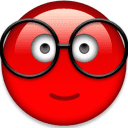
![مزيد من المعلومات حول "[فيديو] الأذونات في نظام لينكس"](https://academy.hsoub.com/uploads/monthly_2019_06/linux.png.c0419445d17270785fbe1d239562417f.png)

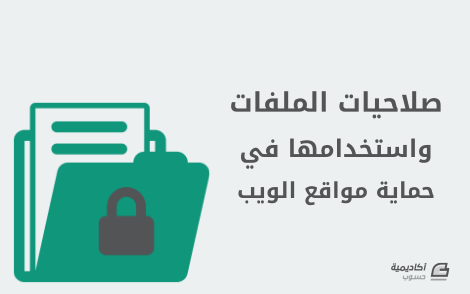
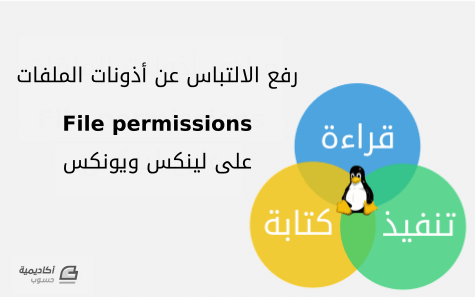
.png.78b6ab3d7a37cffac88801cb44a5db8a.png)
